Tout au long de ce tutoriel vous allez apprendre à manier les outils les plus populaires sous ZBrush (se prononce « zibreuch » pour les intimes  ). Vous verrez, faire de la 3D est beaucoup plus simple qu'il n'y paraît. Surtout que dans notre cas, pour de la sculpture, il n'y a presque aucun terme à apprendre, mais « juste » à pratiquer. Donc, disons que votre seule difficulté sera le bon maniement de la tablette graphique.
). Vous verrez, faire de la 3D est beaucoup plus simple qu'il n'y paraît. Surtout que dans notre cas, pour de la sculpture, il n'y a presque aucun terme à apprendre, mais « juste » à pratiquer. Donc, disons que votre seule difficulté sera le bon maniement de la tablette graphique.
La tablette graphique, j'y viens. Je vous recommande fortement d'en posséder une ! (Oui monsieur, je mets un point d'exclamation tellement elle est indispensable.  ) Je vais dès ce premier chapitre vous montrer l'avantage qu'elle apporte par rapport à la souris.
) Je vais dès ce premier chapitre vous montrer l'avantage qu'elle apporte par rapport à la souris.
Ici, nous allons nous concentrer sur les possibilités apportées par ZBrush par rapport à un logiciel de 3D conventionnel. Pour les néophytes qui n'ont jamais touché à un logiciel de 3D de leur vie, j'ai prévu un dernier sous chapitre de remise à niveau. Je vous rappelle que ce tu4toriel part des bases et que n'importe qui peut le suivre. 
Alors, à votre tablette souris… pour le moment ! 
Introduction à la sculpture numérique
Les possibilités apportées
Il est difficile de parler des possibilités offertes par ZBrush, non pas parce qu'elles sont nombreuses et atypiques (bien que ça y contribue quelque peu), mais plutôt parce que le logiciel évolue extrêmement vite. Chaque nouvelle version est accompagnée d'une fournée d'outils en plus dont la plupart innovent ; les mises à jour, même mineures, peuvent carrément bouleverser vos habitudes prises sur le logiciel ! Vous pourrez vous faire votre propre avis en lisant les changelogs des différentes versions.
Nous allons ici faire le tour des principales fonctionnalités de sculpture qui ont contribué à le rendre aujourd'hui indispensable aussi bien dans les studios 3D professionnels que chez les amateurs. 
La modélisation polygonale
Entrons tout de suite dans le vif du sujet en abordant la modélisation (création de formes en 3D). Le premier mode cité dans le titre : la « modélisation polygonale » ne devrait pas être un mystère pour les amateurs. Son approche est assez technique et pourrait rebuter certains artistes (sans être difficile pour autant). On peut très bien s'en servir pour de l'infographie (images artistiques réalisées par ordinateur) que pour des créations plus rigoureuses et précises : dessin industriel, design et concepts avec dimensions bien précises. On a donc plus de contrôle sur le nombre de faces et leurs dispositions. Ça convient très bien à certains types de modélisations comme la modélisation d'intérieur, de véhicules en tout genre et de mise en scène pour une animation ou une image. On est quand même plus limité en détails : il est plus difficile d'ajouter des imperfections qu'en sculpture. On peut utiliser des algorithmes pour lisser des formes tout en continuant à travailler sur peu de faces, les angles sont durcis par l'ajout de faces comme sur l'image à droite.
Il y a des outils à connaitre qui effectueront chacun une déformation unique de la modélisation. Ne vous étonnez pas de rencontrer ce genre de phrase sur les forums de 3D : « tu devrais ajouter des edges loops par ici », « tu devrais extruder, faire un bridge et merger cette partie »…
On utilise des outils dédiés qu'à la déformation des composants, comprenez plutôt la déformation des faces, arêtes et sommets.
La sculpture
La sculpture n'est pas destinée aux « techniciens » (ne prenez pas le terme au premier degré hein  ), elle est intuitive de base et ne demande pas d'apprendre à maitriser des outils aux noms tordus pour arriver à faire quelque chose de potable rapidement. On peut très facilement réaliser des personnages et créatures avec ou des pièces mécaniques, mais avec beaucoup moins de contrôle sur les dimensions, certains préféreront le polygonale pour ça. Par contre, on est beaucoup plus libre. On peut ajouter les moindres détails, la moindre ride ou rayure. Les quelques outils de bases dans ZBrush suffisent presque aux débutants voire même aux utilisateurs avancés. Pour expliquer grossièrement on part d'une forme de base appelée « Base Mesh » sur laquelle on ne va que déplacer les sommets de façon à créer du volume. Vous pourrez jouer sur le nombre de faces, donc par la même occasion sur le nombre de sommets de votre modèle, en le subdivisant et ainsi avoir plus de contrôle sur les détails. Il s'agit là d'une notion très importante que vous devez prendre en compte lorsque vous sculpterez : les subdivisions et la répartition des faces impacteront le niveau de détails. Toutes ces faces qui composent le mesh c'est ce qu'on appelle le maillage.
), elle est intuitive de base et ne demande pas d'apprendre à maitriser des outils aux noms tordus pour arriver à faire quelque chose de potable rapidement. On peut très facilement réaliser des personnages et créatures avec ou des pièces mécaniques, mais avec beaucoup moins de contrôle sur les dimensions, certains préféreront le polygonale pour ça. Par contre, on est beaucoup plus libre. On peut ajouter les moindres détails, la moindre ride ou rayure. Les quelques outils de bases dans ZBrush suffisent presque aux débutants voire même aux utilisateurs avancés. Pour expliquer grossièrement on part d'une forme de base appelée « Base Mesh » sur laquelle on ne va que déplacer les sommets de façon à créer du volume. Vous pourrez jouer sur le nombre de faces, donc par la même occasion sur le nombre de sommets de votre modèle, en le subdivisant et ainsi avoir plus de contrôle sur les détails. Il s'agit là d'une notion très importante que vous devez prendre en compte lorsque vous sculpterez : les subdivisions et la répartition des faces impacteront le niveau de détails. Toutes ces faces qui composent le mesh c'est ce qu'on appelle le maillage.
Pour vous expliquer ça, j'ai pris un plan 2D de plus en plus subdivisé vers le bas. Les lignes noires que vous voyez sont les arêtes des faces et les intersections des sommets :
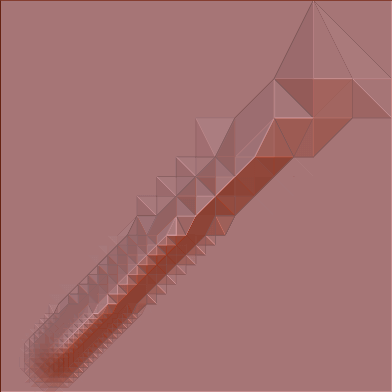
Il m'est impossible d'ajouter des détails sur la partie du haut, il n'y a pas assez de sommets.
ZBrush n'est pas le seul logiciel de sculpture, il existe Sculptris du même éditeur qui lui est gratuit (on le surnomme « le petit frère de ZBrush ») ou encore Mudbox d'Autodesk très proche de l'interface de Maya. ZBrush est à l'heure actuelle le logiciel de sculpture le plus avancé et utilisé.
Contrôler le niveau de détails avec la subdivision
Dans ZBrush on va commencer par chercher à obtenir rapidement la forme globale. On teste des concepts, c'est la phase de Sketching. Lors de cette étape on préfère ne garder que peu de faces, ça permet de se focaliser sur la forme générale, mais aussi, et ça vous le verrez plus tard avec la pratique, de la gérer plus facilement. Après, et ça dépend de se que vous avez choisi de faire, vous ajoutez les détails en organique par subdivision ou vous découperez votre modélisation en plusieurs pièces s'il s'agit d'une modélisation mécanique (hard surface modeling). Ce sont deux gros types de sculptures que nous verrons dans ce tutoriel, même dans cette première partie je vous montrerai les outils plus adaptés pour élaborer un base mesh organique et ceux pour le hard surface.
ZBrush permet la sculpture « multi-resolution ». Alors que vous en êtes aux détails sur un modèle très subdivisé (qui contient beaucoup de faces donc), vous pouvez revenir à un niveau inférieur pour modifier la forme globale puis retourner au dernier niveau de subdivision et retrouver vos détails.
Des outils à utiliser selon la situation
Les outils ainsi que ZBrush lui-même sont développés par des artistes professionnels, ils se sont mis d'accord sur les paramètres qu'ils utilisent habituellement en les mettant en avant dans l'interface sous forme de presets (outils préconfigurés) ; on peut instantanément les utiliser pour avoir la forme désirée. C'est un peu comme dans le monde réel, on a différents types de crayons : les HB, crayons médium souvent utilisés pour les esquisses, H1 plus secs pour les contours, B2, crayons gras pour les ombres et la mise en relief, etc. On a des outils avec des tailles précises comme des pinceaux, des petits pinceaux pour les détails ou des rouleaux pour les applats de couleur. Ils ont été utilisés au fil du temps, éprouvés par les artistes qui se sont mis d'accord sur leur utilisation. Évidemment, il n'y a pas de codes prédéfinis, on peut aussi les utiliser quand ça nous chante et rien n'empêche les artistes de créer leurs propres outils pour rechercher un style propre et adapter leur plan de travail en conséquence. Et cela fait aussi partie de la force de ZBrush : la customisation des brosses virtuelles combinée à une interface modulable et dédiée à la sculpture.
Tablette graphique… ou rien !

Tablette graphique, se branche en USB sur votre PC
La tablette graphique joue un rôle très important sur le comportement des brosses (que j'appellerai dorénavant par leur nom anglais « brushes »). J'ai même envie de dire qu'avec, le résultat sera tout autre. D'abord au niveau du tracé, vous manipulez un stylet (stylo magnétique) plutôt que la souris, ce qui vous permet de tracer plus facilement des courbes et droites. Son utilisation demande de l'entrainement (et des drivers installés  ), si vous avez déjà la bonne gestuelle acquise par le dessin vous devriez très bien vous en sortir en sculpture. Je vous rassure, même ceux qui ne savent pas dessiner pourront sculpter sans le moindre problème ou gêne !
), si vous avez déjà la bonne gestuelle acquise par le dessin vous devriez très bien vous en sortir en sculpture. Je vous rassure, même ceux qui ne savent pas dessiner pourront sculpter sans le moindre problème ou gêne ! 
Outre la fluidité des tracés, la pression du stylet impact énormément l'épaisseur des traits. Pour comparer ça, j'ai tracé deux courbes dans un logiciel de dessin, une à gauche faites avec la souris et celle de droite au stylet :

On voit deux choses : l'arrondi de la courbe de droite est plus réussi et son épaisseur augmente petit à petit. En 3D ça change tout : plus la pression du stylet sera forte plus le gonflement de la matière sera important. Vous expliquer ça comme ça c'est pas évident, il suffit de tester on voit tout de suite la différence. 
Privilégiez les tablettes de marques Wacom pour plus de confort et de précision, les autres marques ont parfois des problèmes de drivers. Wacom est officiellement supporté par ZBrush.
2D, 2.5D, 3D et Voxel... tout un monde !
Le monde en 4 dimensions
Ah les dimensions, vous en avez sûrement entendu parler, mais de quoi s'agit-il exactement ? Beaucoup d'entre vous pensent savoir ce que c'est, mais les connaissez-vous vraiment toutes ?
Une seconde question : quelles dimensions gère ZBrush ?
Et bien, toutes les dimensions existantes sont gérées par ZBrush, donc vous avez une partie de la réponse. 
Une dimension est une composante essentielle du monde réel, il a donc fallu les recréer virtuellement par ordinateur sans quoi rien ne pourrait être affiché sur votre écran.
Nous vivons dans un monde constitué de pas moins de 4 dimensions (appelé par le diminutif 4D), beaucoup pensent que le monde n'en est constitué que de trois. Une erreur induite par les logiciels de 3D qui en général en gèrent quatre, mais se nomment ainsi. Nos yeux perçoivent donc quatre facteurs.
La première dimension (on aime leur donner un ordre et un nom pour s'en souvenir et les citer plus facilement) est l'horizontale et porte le joli nom X. Un axe allant de gauche à droite ou inversement, car il n'a pas de sens, permettant de bouger, mais aussi de voir dans ses deux directions. Avec un seul axe nous somme à 1 dimension, rien n'est visible avec, car on ne peut représenter une forme sans sa hauteur. Seul, il ne permet que de désigner une direction gauche / droite.
En ajoutant la deuxième dimension, tout devient beaucoup plus intéressant au niveau des possibilités. L'axe porte le nom de Y, la lettre de l'alphabet suivant X. Pour la troisième dimension, vous aurez deviné qu'il s'agit de Z. Pour la quatrième dimension c'est à part, vous comprendrez. 
Avec X et Y en plus de pouvoir bouger à gauche, à droite, en haut et en bas on peut afficher des formes planes, comme des cercles, des rectangles ou plus concrètement des dessins, des photos, des pages internet comme votre site préféré : le Site du Zéro. 
Donc, la troisième, l'axe Z gère le dernier déplacement possible : la profondeur. Avec cette dernière les mouvements dans toutes les directions sont possibles, comme dans le monde réel. Dans un jeu vidéo à 3 dimensions, vous pourrez vous déplacer n'importe où.
Mais alors, si on peut déjà se mouvoir partout, qu'apporte la quatrième dimension ?
Vous êtes en plein dedans sans le savoir : il s'agit du temps, beaucoup l'oublie, celle-là. Sans lui le monde serait figé et vous ne pourriez pas suivre ce superbe tutoriel. 
C'est exactement pareil pour les logiciels de modélisation et de sculpture, on dit souvent qu'ils gèrent la 3D, car permettent de travailler avec les axes XYZ, on oublie souvent qu'on peut aussi y animer des personnages et objets en fonction du temps.
On les appelle logiciel de 3D, car leur fonctionnalité la plus importante est la modélisation en 3D. L'animation est une étape facultative, on se contente bien souvent d'images en infographie et créer des poses avec les personnages pour montrer qu'ils sont actifs.
Vue en perspective et orthographic
Les axes XYZ peuvent avoir des comportements différents dans les logiciels de 3D. On peut avoir de la perspective comme dans le monde réel, les objets seront déformés avec la distance, comme quand vous regardez une route. Vous aurez l'impression qu'elle se rétrécit au loin. La vue orthographic (isométrique en français) est une vue où la distance n'affecte pas les tailles. On peut ainsi travailler plus facilement en vue de face, côté ou dessus et savoir si certains sommets sont bien alignés.
La deuxième dimension et demie (2.5D) : le pixol
Bienvenue dans la matrice ! La deuxième dimension et demie existe en informatique, les joueurs old school (qui jouent aux anciens jeux) peuvent me comprendre. Je dis ça pour me sentir moins seul. 
Les premiers jeux à simuler la 3D étaient conçus en 2.5D, les niveaux n'étaient faits qu'à partir de plans 2D dont certains éléments devaient être interprétés sous forme de murs et obstacles, donc avec une fausse 3D. Je cite par exemple « Doom » l'un des premiers jeux 2.5D au monde utilisant la technologie du « Binary Space Partitioning » (BSP). Les maps BSP avait pour gros inconvénient d'empêcher les développeurs de faire des ponts où couloir passant par-dessus un autre, car tout était mappé en 2D.
La 2.5D de ZBrush part un peu de cette optique tout en gérant des choses supplémentaires telles que la profondeur de façon plus poussée, les ombres, lumières ainsi que les matériaux. Pour vous expliquer un peu comment ça marche, voyons comment fonctionne une image sur ordinateur.
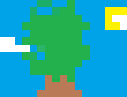
Image en pixels
Fonctionnement d'une image 2D en pixels
Le fonctionnement d'une image par ordinateur est très simple, on a une grille invisible dans laquelle chaque case affiche une couleur. Chaque case s'appelle pixel. Avec de nombreux pixels, on peut avoir n'importe quelle image, leur quantité représente la résolution, plus celle-ci sera élevée plus l'image sera nette, mais surtout détaillée. Une image en haute définition de résolution 1920*1080 (un standard), affiche 1920 pixels sur une ligne horizontale et 1080 à la verticale. Il y en a au total plusieurs millions en multipliant ces deux valeurs. C'est fou la technologie. 
Quand l'ordinateur affiche une image, il affecte une couleur par pixel, il sait grâce aux coordonnés X et Y (car nous sommes en 2D), quel pixel sur l'écran affichera telle ou telle couleur.
Une image 2.5D en pixols
La 2.5D de ZBrush est gérée par des pixols, leur technologie propriétaire, d'où l'éditeur PIXOLogic ou même ZBrush pour pinceau de profondeur (brush = pinceau, Z = le troisième axe gérant la profondeur). À la base le logiciel ne gérait pas la 3D, mais la 2.5D. C'est en quelque sorte la forme évoluée du pixel. Comme avec le pixel, on a toujours le critère de la résolution d'image. Dans ZBrush on parlera plutôt de résolution du document, car la scène peut accueillir dessins 2.5D et polygones 3D.
Pendant le tracé on crée du relief, sauf qu’étant donné que nous sommes en 2.5D, nous ne pouvons tourner autour des pixols et voir ce qu'il y a derrière. Leur fonctionnement reste encore un mystère pour beaucoup d'utilisateurs. Comme de la magie, je ne vois que ça comme explication viable. 
Un matériau (une brillance et éventuellement une texture plutôt qu'une couleur) peut être affecté au tracé. Des ombres sont créées au niveau des creux, on peut même déplacer la lumière virtuelle dans ZBrush pour agir sur leur orientation.
Nos pixols gèrent donc :
- la profondeur;
- la matière;
- la lumière.
Dans la pratique on utilise la 2.5D pour la création de parois tel qu'un mur, une grotte, etc. On peut aussi s'en servir comme texture : faire de l'eau en pixols et exporter l'image en pixels pour la plaquer sur un plan et constituer une mer.
La 3D
Là pas de nouvelle dimension, on reste dans la 3D, mais nous allons voir deux façons dont elle est gérée. ZBrush intègre ces deux techniques et c'est pourquoi j'aimerais vous en parler.
La 3D vectorielle
La 3D de base est gérée par les coordonnées, le logiciel indique où se situent les sommets des faces par des valeurs XYZ. Les faces vont ensuite être remplies par de la matière.
On a de cette façon peu d'informations, mais certaines zones peuvent être plus, même trop denses en face spar rapport à d'autres. C'est une chose qu'en sculpture on essaie d'éviter pour garder le contrôle sur les détails sur tout le modèle tout en optimisant les performances.
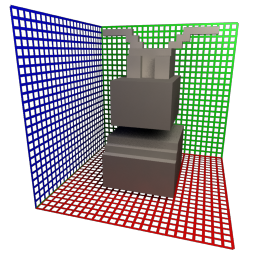
Zozor en Voxel
Les Voxels, une gestion de la 3D différente
Je vais une nouvelle fois m'appuyer sur les jeux vidéo pour mes explications, si ça peut aider.  On pourrait imaginer des volumes 3D en Voxels un peu comme le monde cubique du jeu « Minecraft ». Le jeu permet de creuser ou d'ajouter de la matière n'importe où. Il n'est pas fait en voxels, se sont de vrais cubes polygonaux, mais ça se rapproche beaucoup du principe.
Les voxels fonctionnent un peu comme ça. On a une résolution qui détermine le nombre de cubes donc la précision des détails et on peut parfois avoir des algorithmes pour lisser les cubes et avoir de vraies « pentes ».
On pourrait imaginer des volumes 3D en Voxels un peu comme le monde cubique du jeu « Minecraft ». Le jeu permet de creuser ou d'ajouter de la matière n'importe où. Il n'est pas fait en voxels, se sont de vrais cubes polygonaux, mais ça se rapproche beaucoup du principe.
Les voxels fonctionnent un peu comme ça. On a une résolution qui détermine le nombre de cubes donc la précision des détails et on peut parfois avoir des algorithmes pour lisser les cubes et avoir de vraies « pentes ».
Cette technologie disponible depuis bien longtemps dans ZBrush est passée dans la version 4r2 à l'étape supérieure avec l'arrivée du DynaMesh. Ce dernier permet de reconstruire la topologie en fonction de la résolution des voxels. Avec cet atout, nous pourrons trouer où nous le souhaitons ou souder deux polygones entre eux. On recrée donc l'enveloppe, celle-ci gardera plus où moins les détails selon la résolution des voxels. Pour éviter de perdre les détails à chaque nouvelle enveloppe, on désactive purement et simplement le mode voxel pour retourner à la 3D vectorielle basique où l'ont pourra utiliser la multi-résolution.
Cette fonctionnalité s'appelle DynaMesh, j'aurai l'occasion de vous la montrer plus en détails dans cette première partie. 
Vous n'imaginiez pas tout ça au sein d'un logiciel de sculpture, avouez ? 
Dans ZBrush on ne se limite pas qu'à travailler la matière, on crée le modèle de base, on crée de multiples pièces, on greffe leurs détails et les peint. On retrouve des fonctionnalités avancées des logiciels de modélisation comme la gestion de la brillance des matériaux ou la création d'un éclairage réaliste qui permet l'incrustation dans des décors. On peut même créer la chevelure de personnages, poils et fourrure dans ZBrush et coiffer à la tablette ! 
ZBrush devient de plus en plus complet et malheureusement il reste encore trop méconnu par les débutants, alors que son utilisation est bien souvent indispensable. Il complètera sans problème votre logiciel de modélisation polygonale si vous faites déjà de la 3D. 

